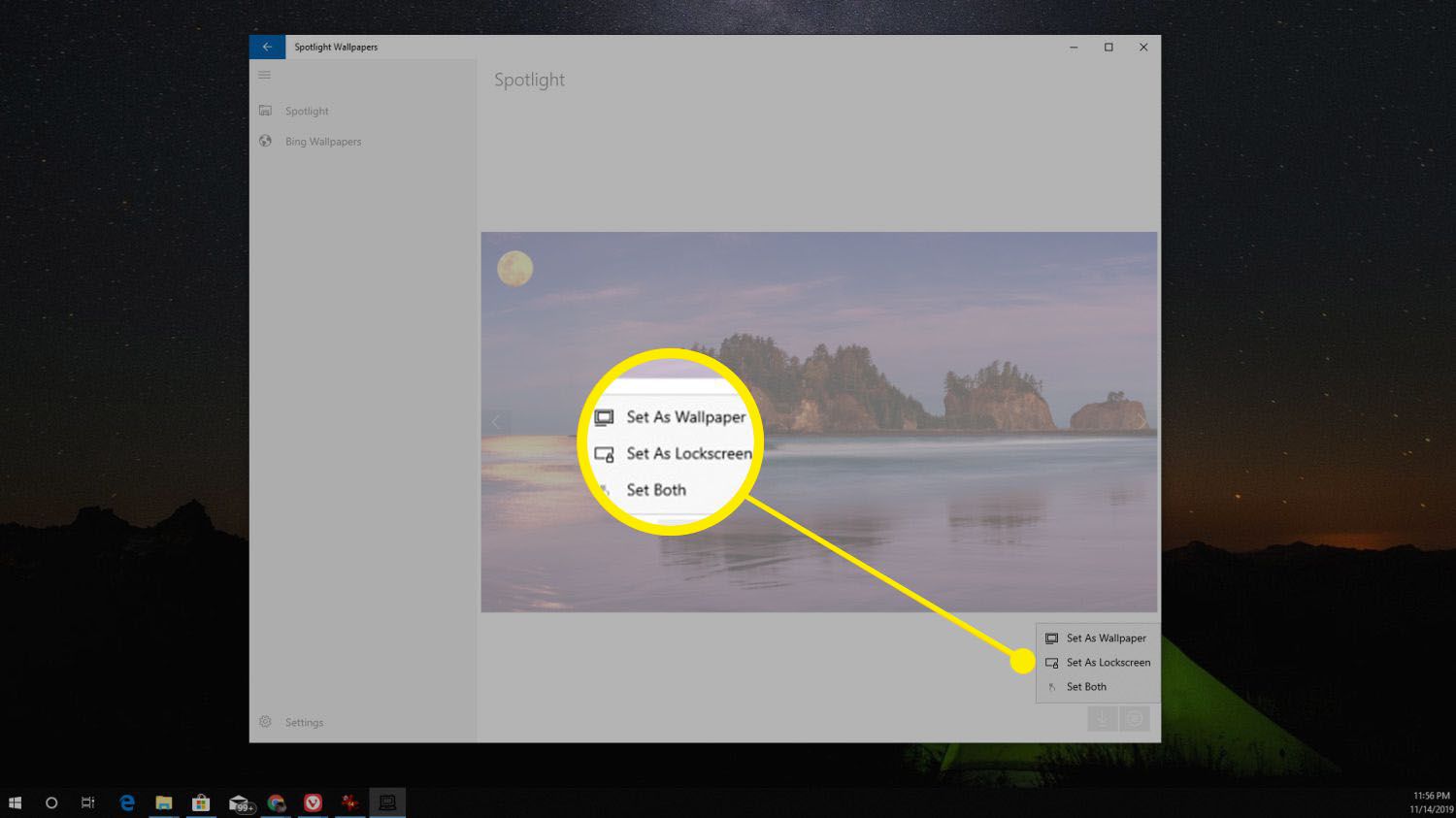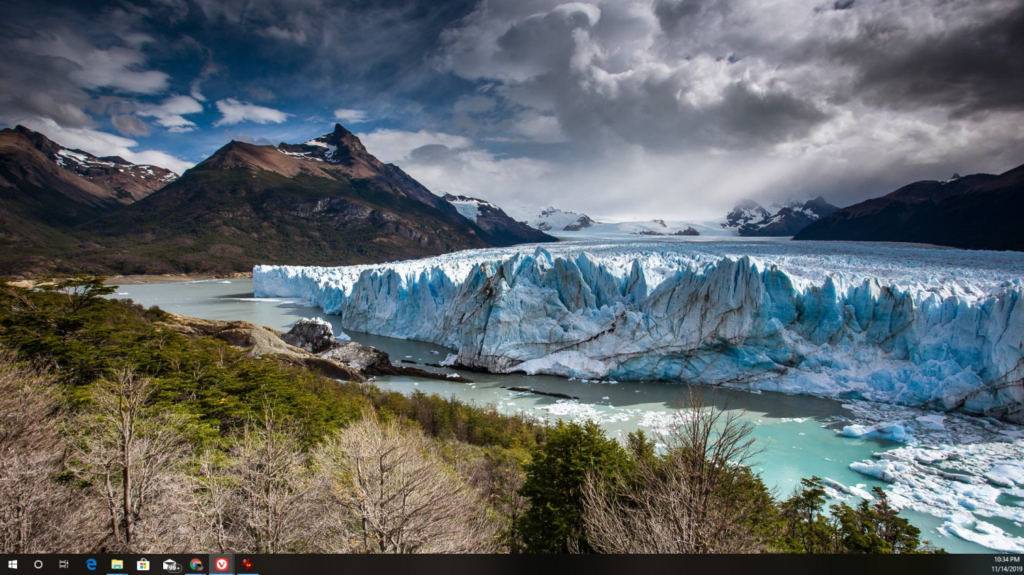
A Microsoft exibe lindas fotos na tela sempre que o computador é bloqueado, se o Windows Spotlight estiver ativado. Como essas imagens são tão impressionantes, muitas pessoas querem usá-las para a imagem de plano de fundo da área de trabalho. Existem duas maneiras de acessar as imagens do Windows Spotlight armazenadas em seu computador; manualmente ou usando um aplicativo da Windows Store.
Encontre imagens do Windows Spotlight no seu computador
As imagens do Windows Spotlight são salvas em seu disco rígido, mas estão enterradas em uma pasta obscura que é difícil de encontrar. Se você não tiver o Windows Spotlight habilitado, não haverá nenhuma das imagens mais recentes do Bing no seu PC. Certifique-se de que o Windows Spotlight esteja funcionando antes de continuar com o procedimento abaixo.
-
Abra o Windows Explorer e navegue até:% systemroot% Users [your username] AppData Local Packages Microsoft.Windows.ContentDeliveryManager_cw5n1h2txyewy LocalState Assets
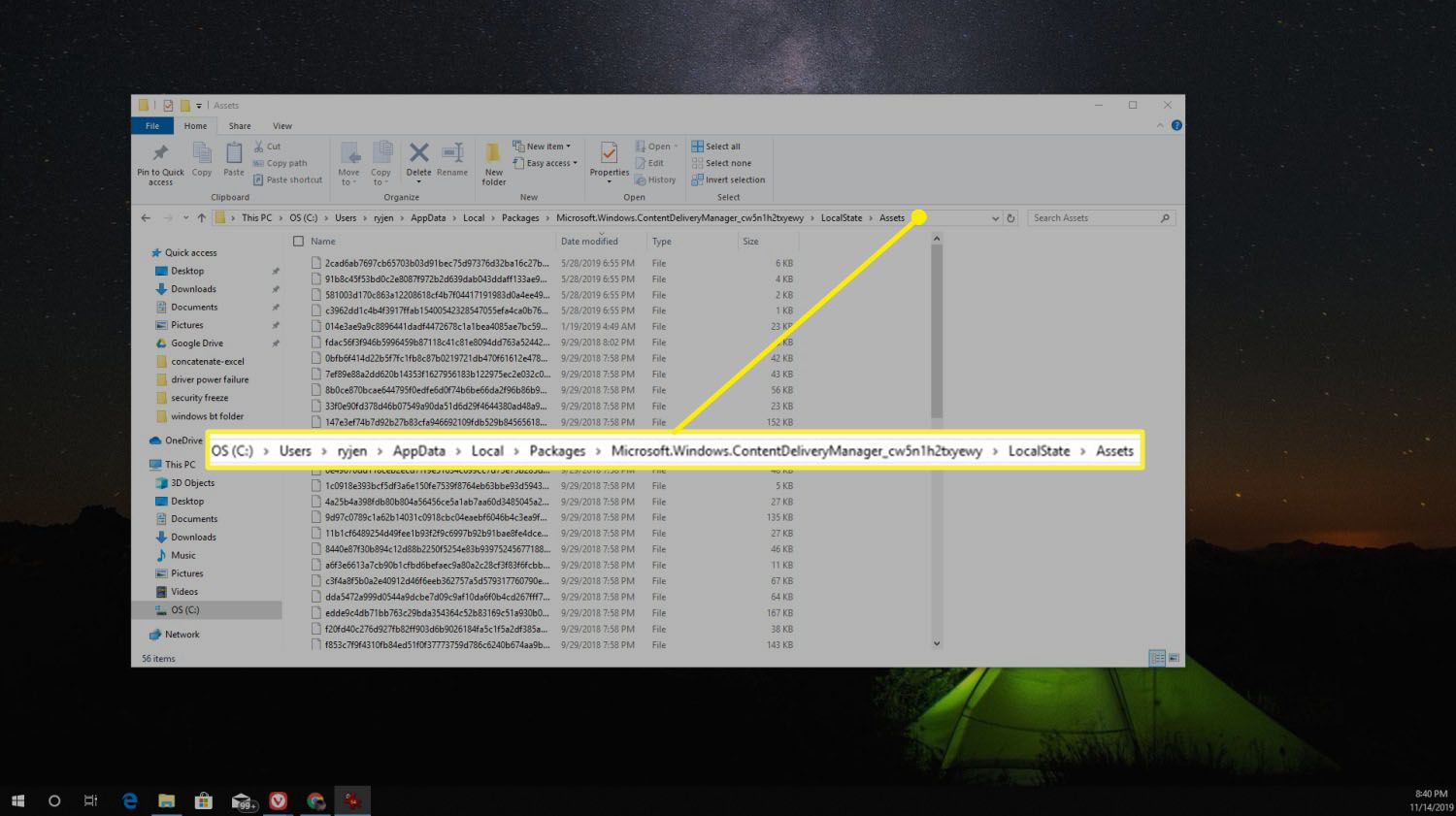
Se as configurações de pasta do Windows ainda tiverem pastas ocultas, você não conseguirá navegar até este diretório. Certifique-se de alterar as configurações da pasta do Windows para mostrar os arquivos ocultos.
-
Eles são uma mistura de fotos do Windows Spotlight e outros arquivos diversos. Os nomes são códigos aleatórios e aparentemente sem sentido. Para copiá-los todos, clique com o botão direito e selecione cópia de.
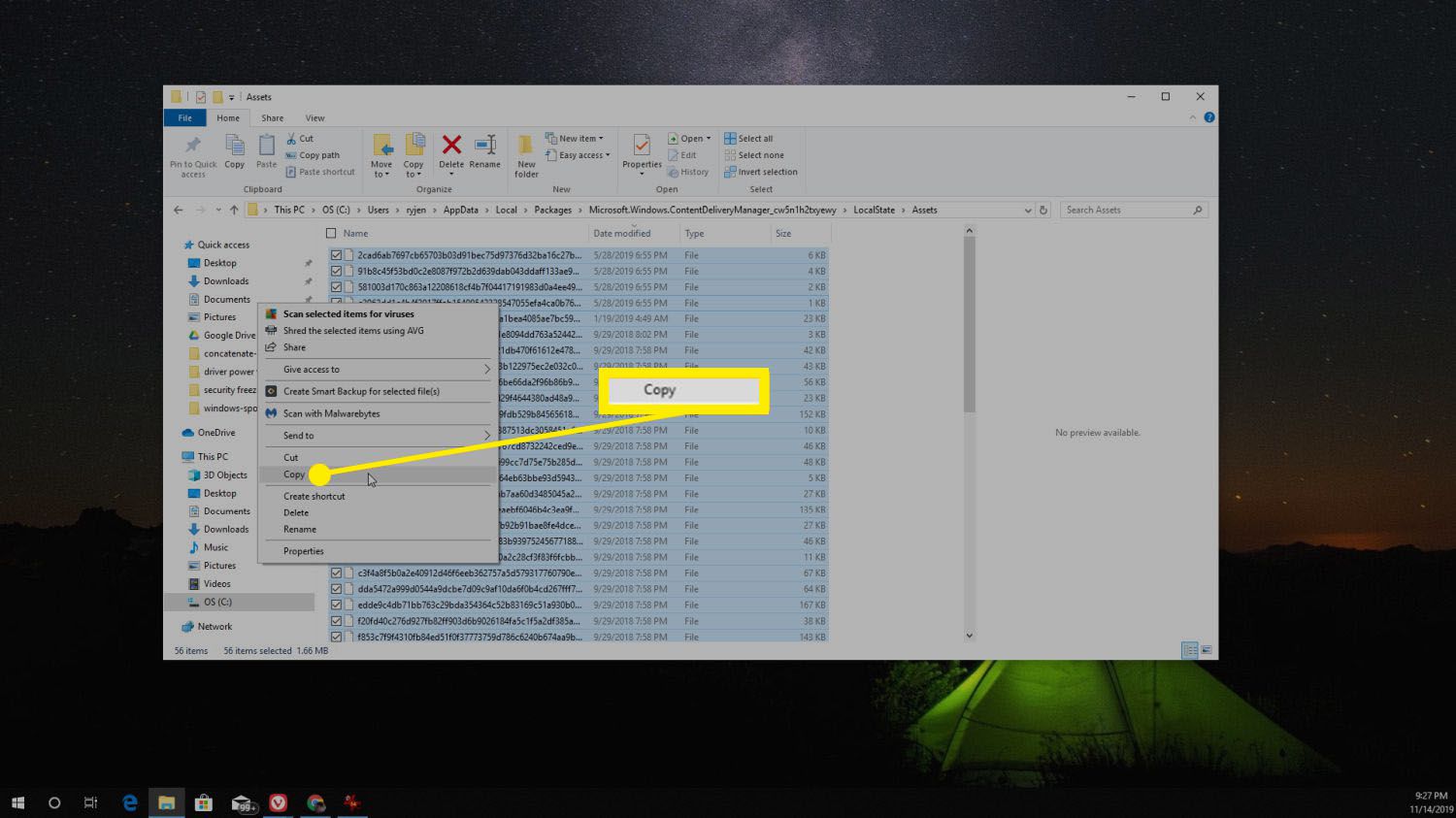
-
Crie uma pasta em um local que você se lembre e nomeie-o Imagens em destaque do Windows. Cole todos os arquivos nessa pasta.
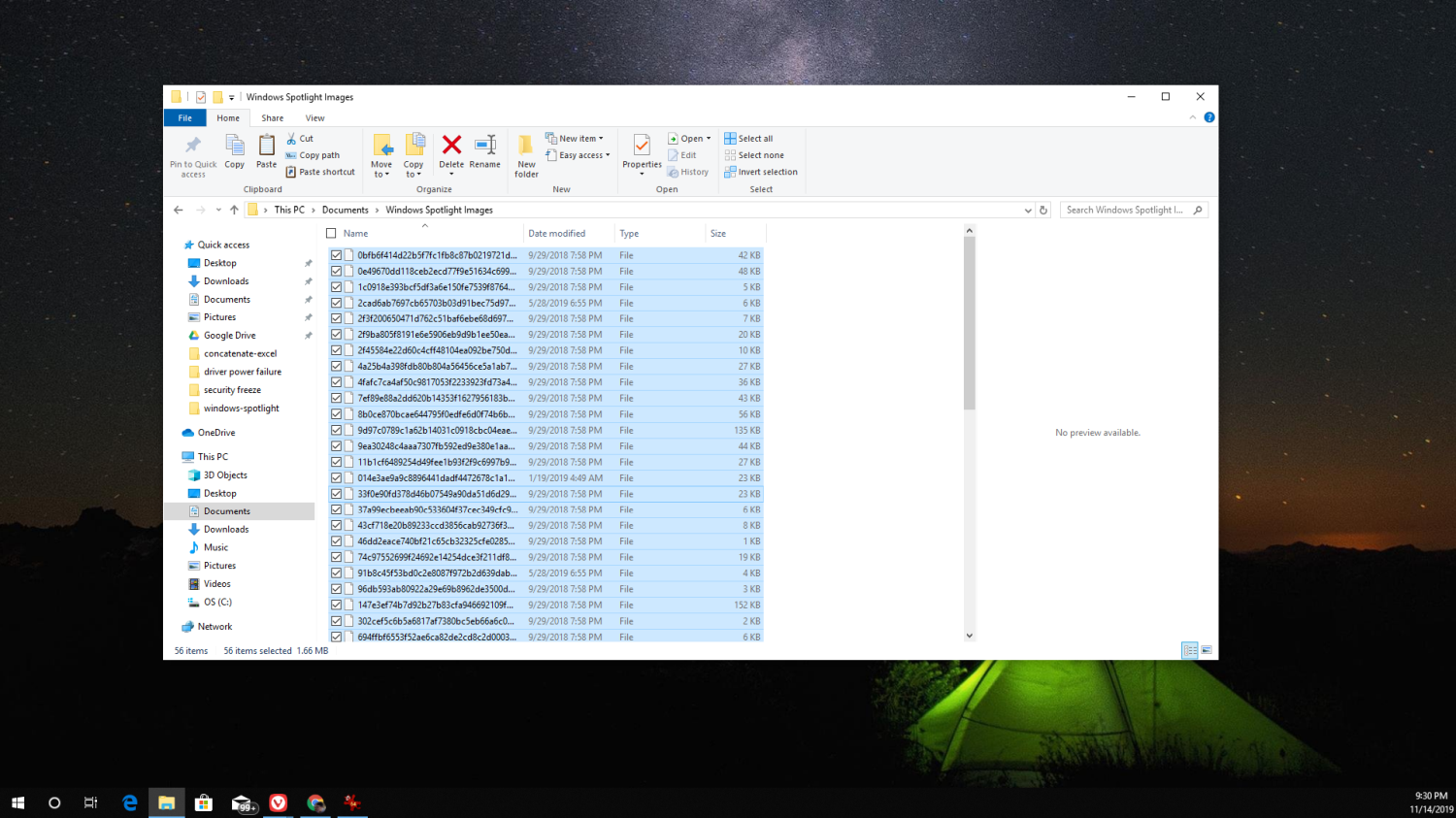
-
Nenhum desses arquivos tem extensões de arquivo, então você não poderá ver as imagens até que elas tenham. Você precisará renomear todas as imagens com a extensão .jpg correta. Abra o prompt de comando do Windows, navegue até a pasta que você criou e digite o comando ren * * .jpg.
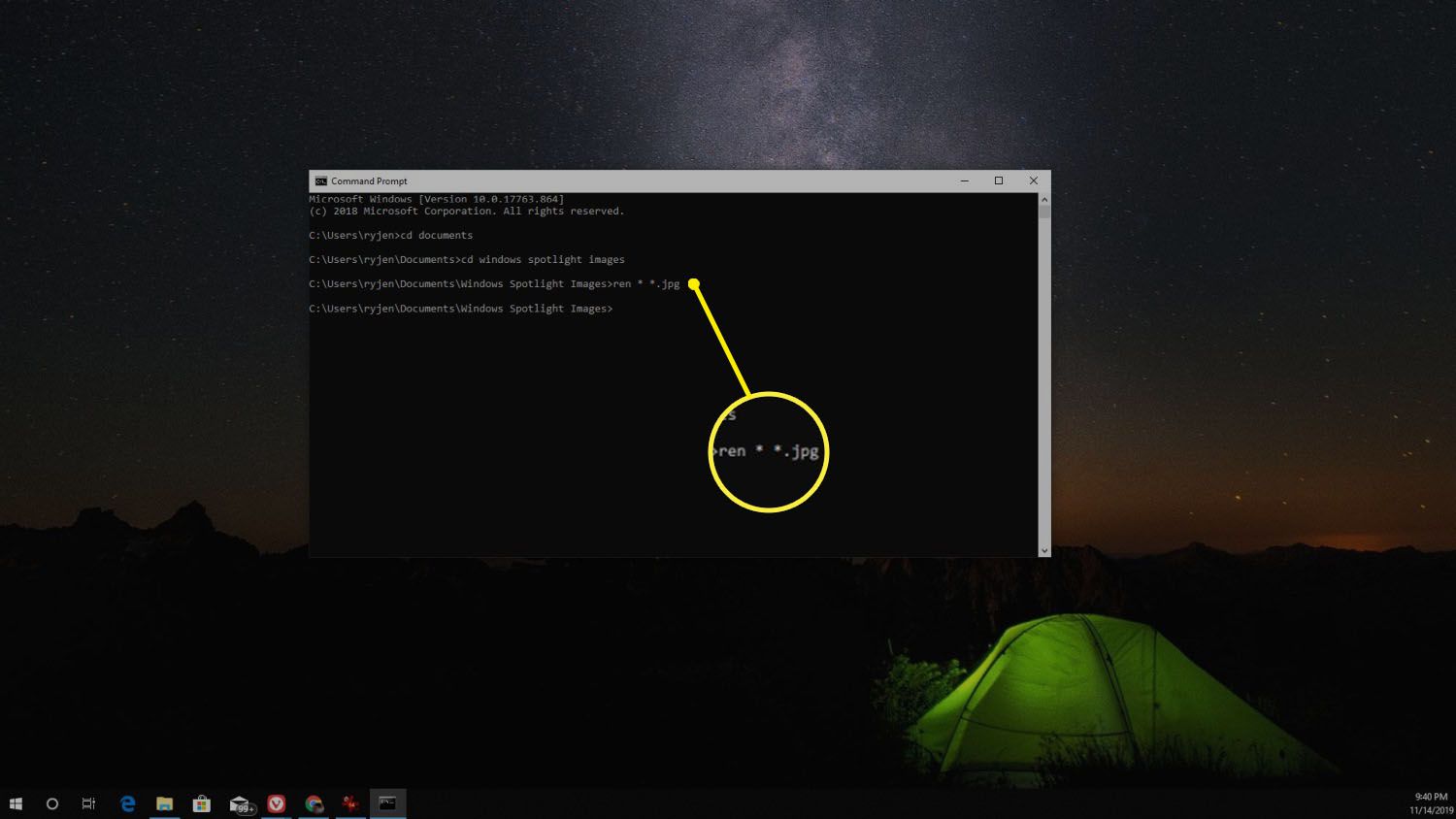
-
Agora que os arquivos foram renomeados, você pode visualizar as imagens. Para vê-los mais facilmente, no Windows Explorer, selecione Visualizar > Ícones extra grandes na seção Layout.
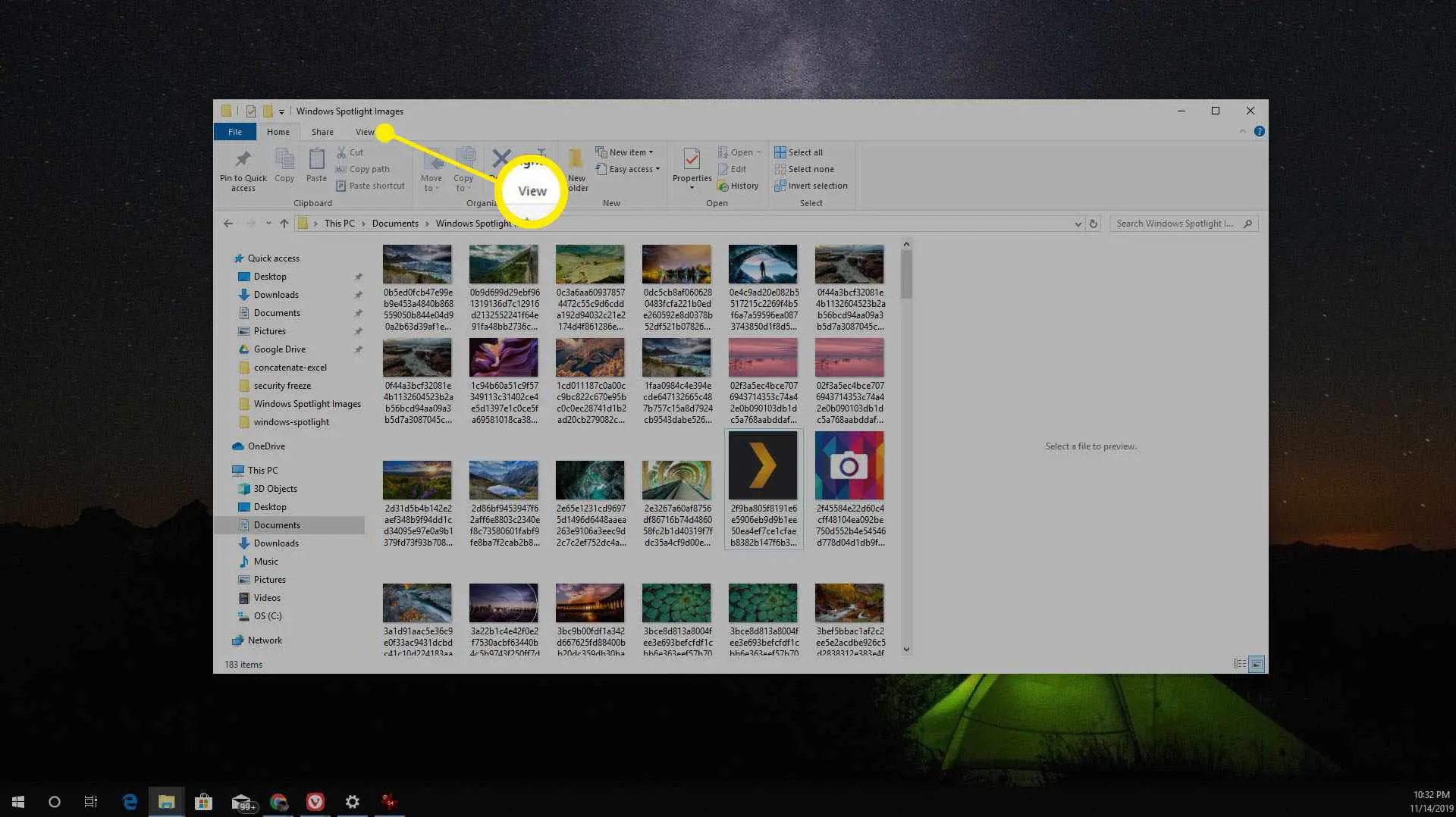
-
Agora você pode definir qualquer uma dessas imagens como sua imagem de fundo da área de trabalho. Abrir Configurações do Windows e selecione Personalização.
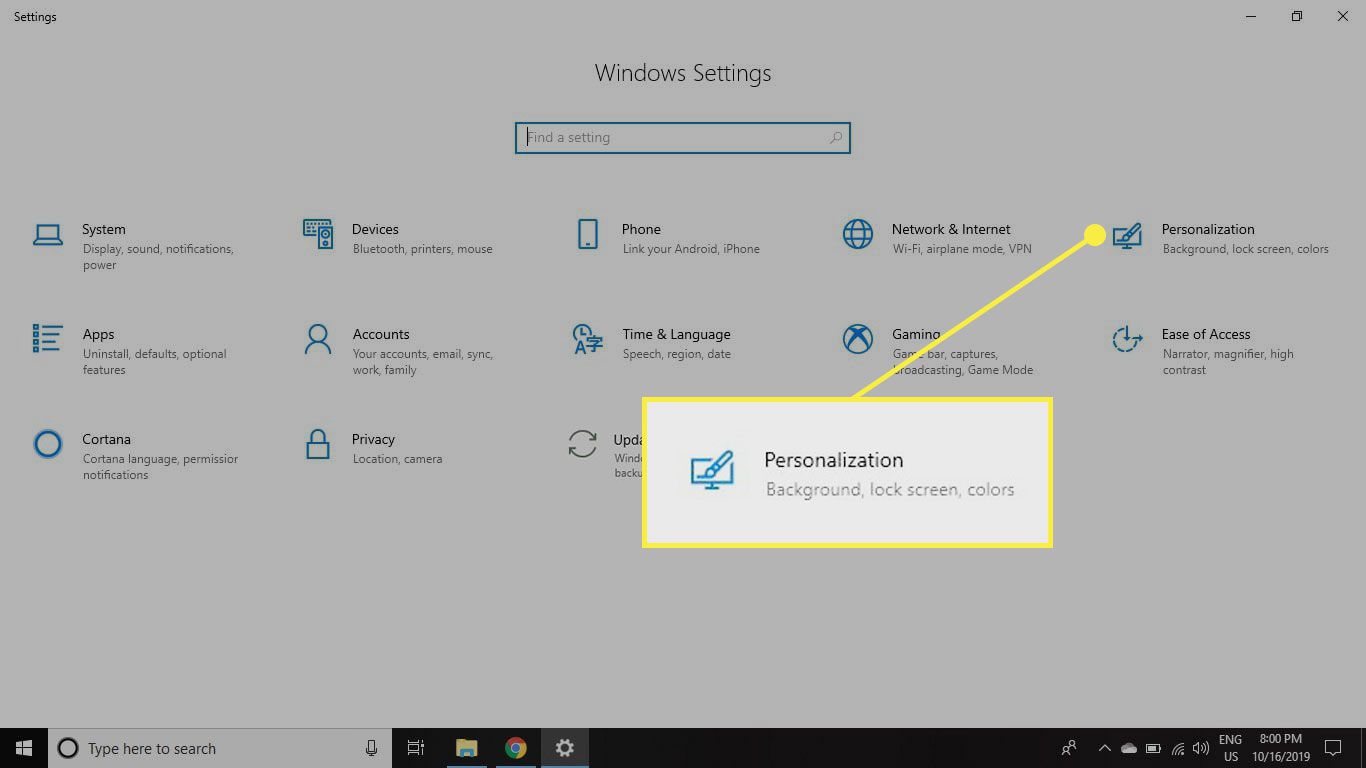
-
Selecione Fundo na navegação à esquerda e altere o Fundo dropdown para Cenário.
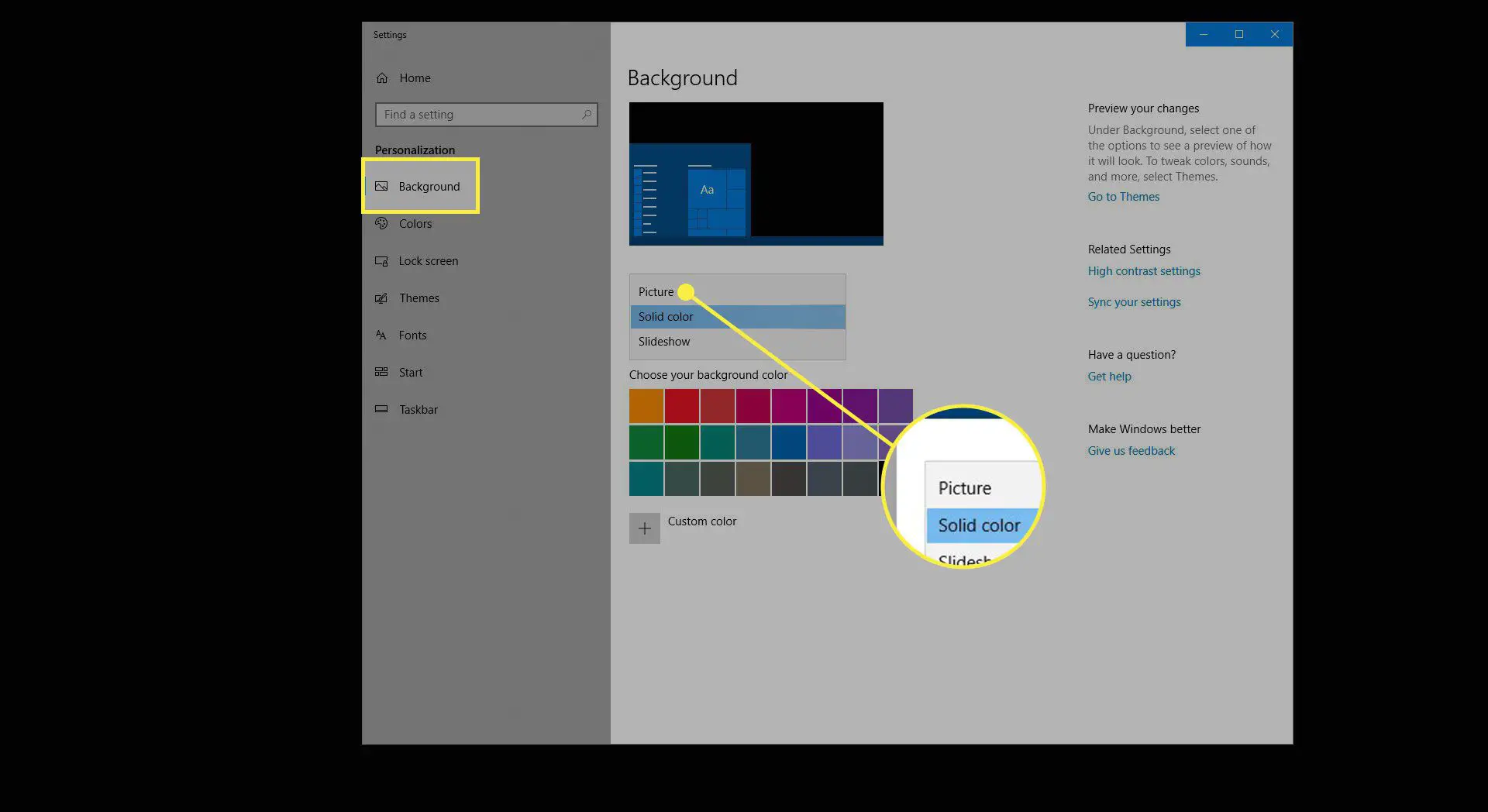
-
Selecione Navegare selecione uma das fotos do diretório que você criou.
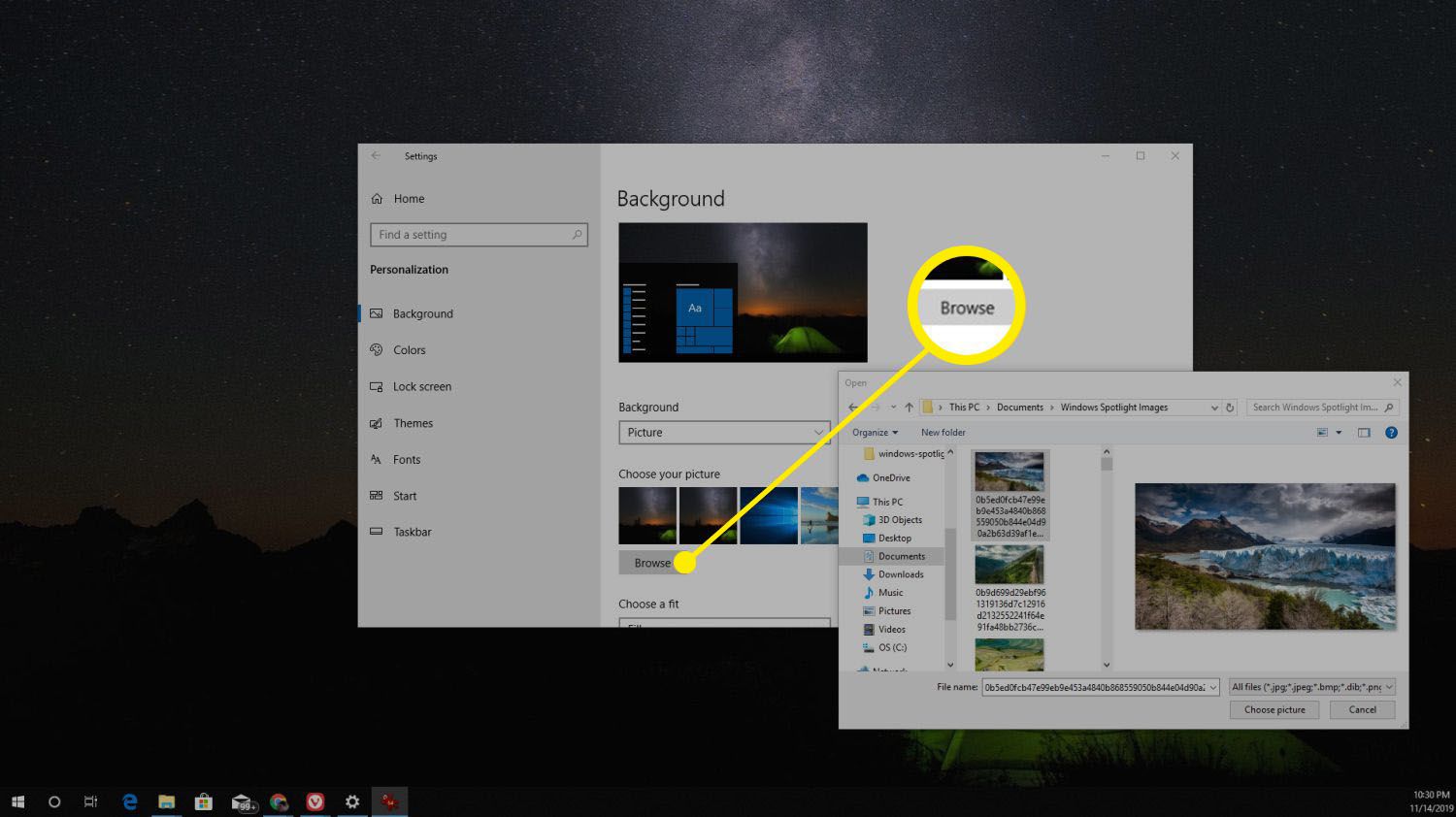
-
Agora, a imagem de plano de fundo da sua área de trabalho é igual à imagem do Windows Spotlight favorita.
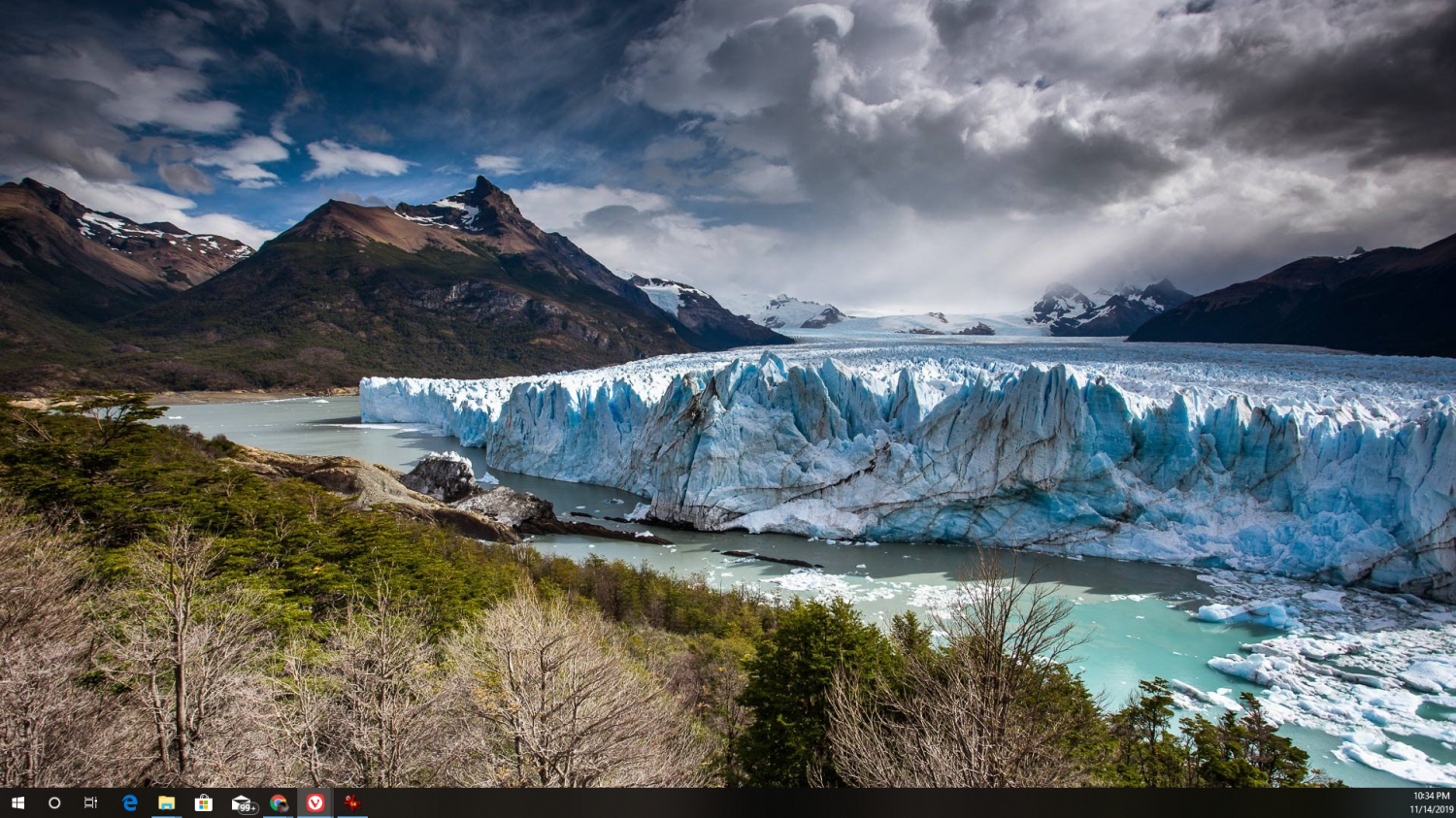
Como usar a tela de bloqueio como aplicativo de papel de parede
Uma das desvantagens de usar as imagens do Windows Spotlight já armazenadas em seu PC para suas imagens de fundo é que você precisa verificar a pasta para novas imagens cada vez que o Bing atualiza a pasta. Em vez disso, você pode baixar gratuitamente o aplicativo Lockscreen como papel de parede da Windows Store.
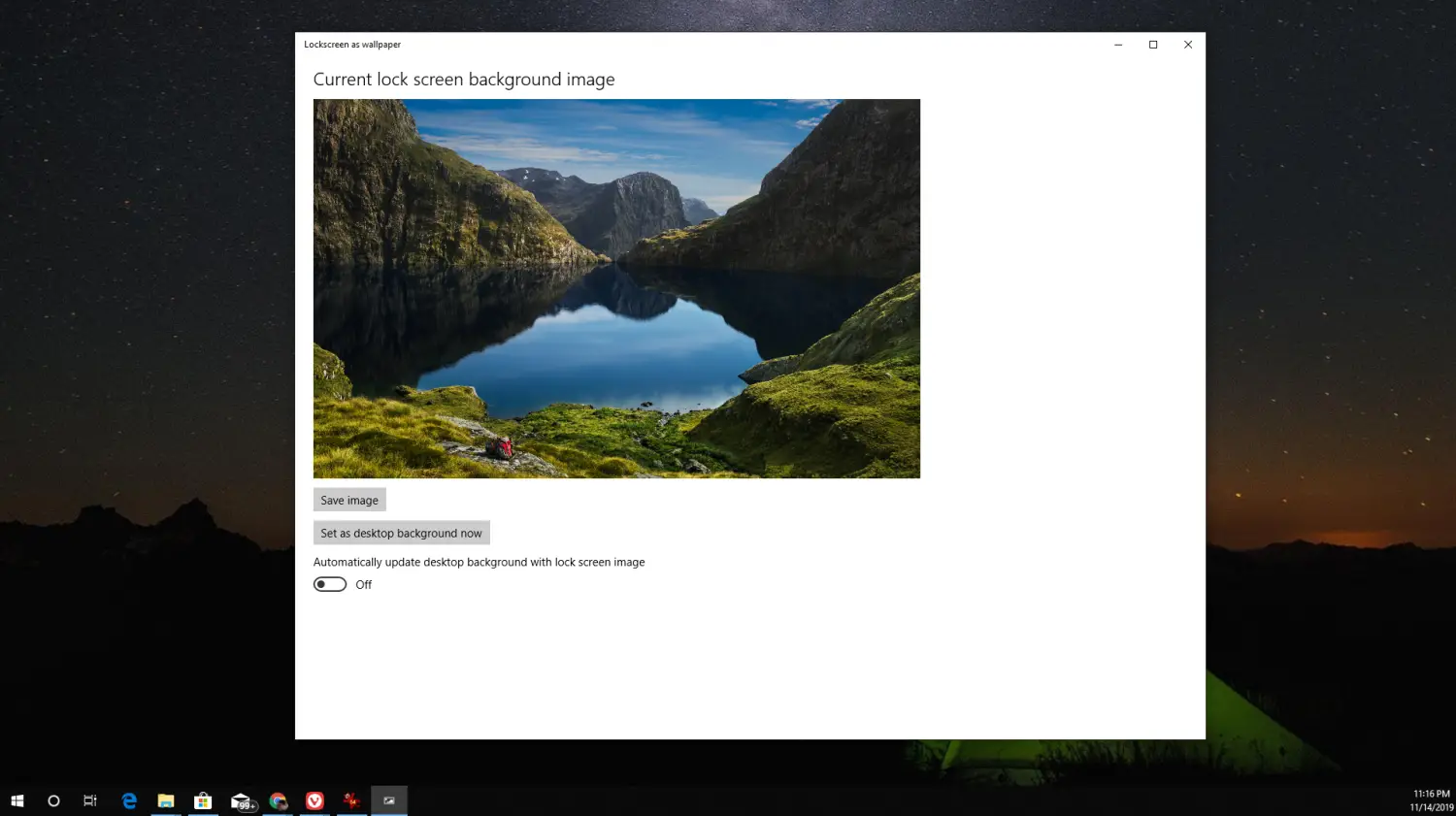
Este aplicativo fará tudo por você, incluindo:
- Verifica sua imagem atual da tela de bloqueio do Windows Spotlight.
- Permite definir isso como sua imagem de fundo atual.
- Sincroniza automaticamente sua imagem de plano de fundo com a imagem de tela de bloqueio do Windows Spotlight mais recente.
Usar este aplicativo automatiza todo o processo e você não precisa fazer nada.
Use papéis de parede em destaque para fazer download de imagens em destaque do Windows
Se você quiser um pouco mais de controle sobre quais imagens vão parar em sua área de trabalho, o aplicativo Papel de Parede Spotlight é uma boa opção.
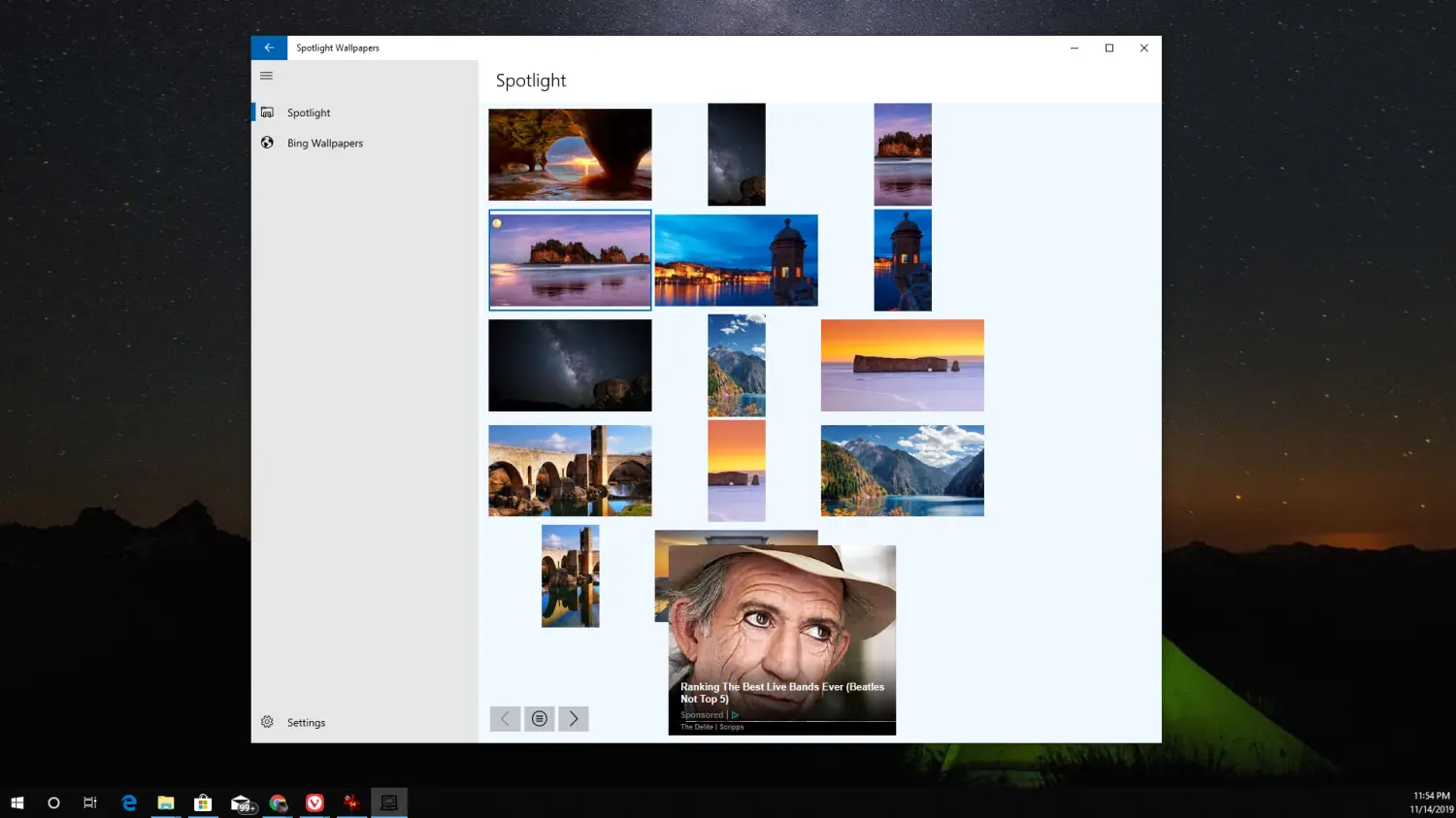
Este aplicativo permite que você baixe qualquer uma das imagens do Windows Spotlight ou Bing que deseja usar como papel de parede. Depois de selecionar uma imagem de sua preferência na lista, você pode selecionar o menu e escolher entre Definir como Papel de Parede, Definida como a tela de bloqueio, ou Definir ambos. Você também pode baixar a imagem, salvá-la em uma pasta e usá-la como imagem da área de trabalho.